
Wie schalte ich die Lenovo Win10-Firewall aus? Firewalls können Benutzern ein besseres und sichereres Computernetzwerkerlebnis bieten. Kürzlich fragten einige Benutzer, wie sie die Firewall auf Lenovo Win10-Computern deaktivieren können. Schauen wir uns die Vorgehensweise mit dem Editor an.
Einführung zum Deaktivieren der Lenovo Win10-Firewall
1 Klicken Sie auf „Einstellungen“, rufen Sie „Systemsteuerung“ auf und öffnen Sie die „Systemsteuerung“.
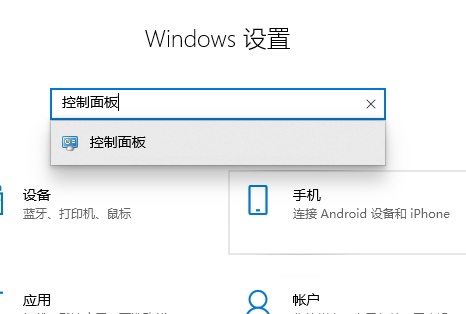
2. Suchen Sie nach „Windows-Firewall“.
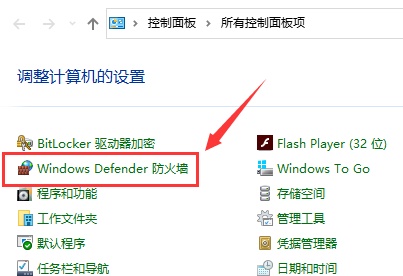
3. Klicken Sie auf „Windows Defender-Firewall aktivieren oder deaktivieren“.
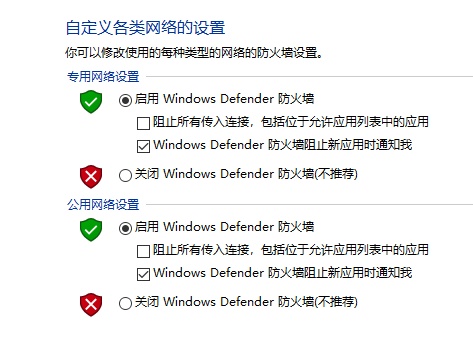
4. Wählen Sie Schließen und bestätigen Sie.
Das obige ist der detaillierte Inhalt vonSo deaktivieren Sie die Lenovo Win10-Firewall. Einführung zum Deaktivieren der Lenovo Win10-Firewall.. Für weitere Informationen folgen Sie bitte anderen verwandten Artikeln auf der PHP chinesischen Website!




